Word中建立域后怎样进行自动更新、锁定及其他操作
栏目分类:办公软件 发布日期:2015-09-02 浏览次数:次
宏、域,可以在Word中实现自动化操作,本节要为大家讲解的是建立域后怎样进行自动更新,锁定,及其他操作,由于这个操作比较频繁,所以建议大家 切记,熟练。大概步骤就是插入域,在对话框中类别下选择相应的分
宏、域,可以在Word中实现自动化操作,本节要为大家讲解的是建立域后怎样进行自动更新,锁定,及其他操作,由于这个操作比较频繁,所以建议大家 切记,熟练。大概步骤就是插入域,在对话框中类别下选择相应的分类,对应的日期格式后,确定。即可把日期以域的形式插入到文档中,在域上点击右键“更新 域”即可更新,ctrl和f11可以将域锁定。
步骤
1、点击菜单栏上的“插入”,在“文档部件”下选择“域”。
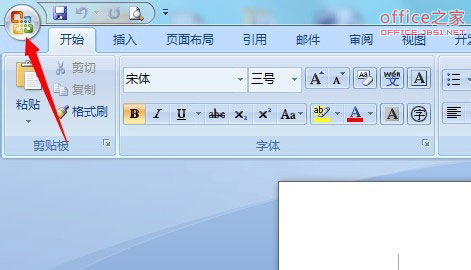
2、域的对话框中,“类别”下选择相应分类,如果是要插入日期类,就选择“日期和时间”。
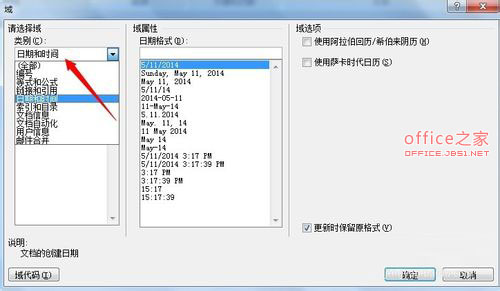
3、选择对应日期格式后,点击“确定”,即可把日期以域的形式插入到文档中。
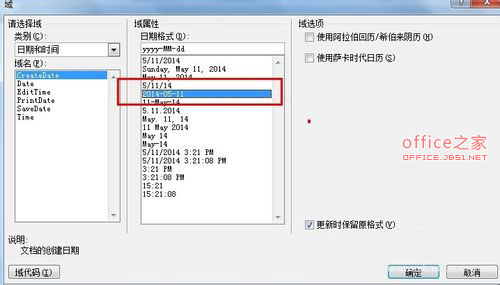

4、如果需要更新域的话,在域上点击右键—“更新域”。

5、按ctrl和f11可以将域锁定,如果需要解除的话,同时按“ctrl,shift和f11”
相关热词: Word教程
上一篇:没有了





